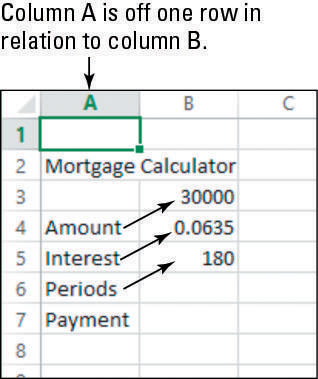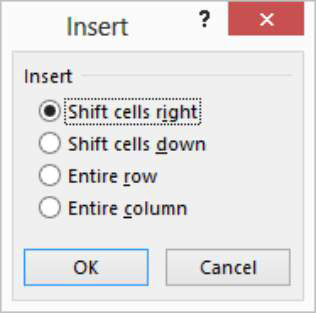У програму Екцел 2013 можете да убацујете и бришете појединачне ћелије или чак опсеге који не одговарају уредно целим редовима или колонама. Када то урадите, околне ћелије се померају. У случају уметања, ћелије се померају надоле или удесно од области где се нове ћелије убацују. У случају брисања, ћелије се померају нагоре или налево да попуне празни простор.
Брисање ћелије се разликује од брисања садржаја ћелије и то постаје очигледно када почнете да радите са појединачним ћелијама и опсезима. Када обришете садржај, сама ћелија остаје. Када избришете саму ћелију, суседне ћелије се померају.
Приликом померања ћелија, Екцел је довољно паметан да покушава да погоди у ком правцу желите да се постојећи садржај помери када уметнете или избришете ћелије. Ако имате садржај одмах десно од обрисане ћелије, на пример, Екцел га помера улево. Ако имате садржај непосредно испод обрисане ћелије, Екцел га помера нагоре. Ипак, то можете поништити по потреби.
У следећој вежби убацујете и бришете ћелије.
У датотеци Лекција 5 хипотека из претходне вежбе, изаберите А1:А6, а затим изаберите Почетна→Избриши.
Екцел претпоставља да желите да померите постојећи садржај улево и то и уради.
Кликните на ћелију А1 и изаберите Почетна → Убаци.
Екцел претпоставља да желите да померите постојећи садржај надоле, што је погрешно. Садржај колоне Б је искључен за један ред, као што је приказано на овој слици.
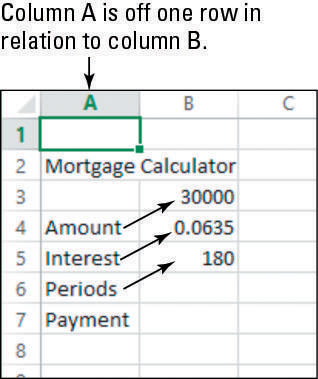
Притисните Цтрл+З да поништите уметање; затим на картици Почетна кликните на стрелицу надоле десно од дугмета Убаци и изаберите Уметни ћелије.
Отвара се оквир за дијалог Инсерт, као што је приказано.
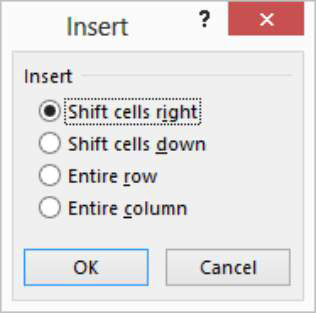
Изаберите Схифт Целлс Ригхт, а затим кликните на ОК.
Нова ћелија А1 је уметнута, а претходни садржај А1 се помера у Б1.
Сачувајте промене у радној свесци.